Cum să trimiți SMS din Microsoft Access 365
Pe această pagină veți găsi informații detaliate despre cum să trimiteți și să primiți mesaje SMS folosind tabelele din baza de date Microsoft Access 365. Urmați acești pași și capturile de ecran pentru a configura conexiunea astfel încât să citiți perfect rândurile din tabelul mesajelor trimise și să lipiți rândurile în tabelul mesajelor primite. Numele implicit al tabelelor sunt 'ozekimessagein' și 'ozekimessageout'.
Pe pagina anterioară ați putut citi cum să vă conectați la baza de date Access 365 și să setați instrucțiunile SQL, dar pe această pagină puteți vedea acest proces din perspectiva bazei de date Microsoft Access. La sfârșitul acestei pagini, puteți vedea cum să trimiteți și să primiți mesaje cu exemple simple.
Acest exemplu conține o bază de date pe care o puteți descărca de aici: ozeki_database.accdb
Ce este Access 365?Access 365 este un instrument utilizat pe scară largă pentru gestionarea informațiilor. Cea mai frecventă utilizare a acestuia este stocarea informațiilor, crearea de rapoarte și analize.
Cum să trimiți SMS din Microsoft Access 365 (Tutorial video)În acest videoclip, veți învăța despre procesul de trimitere a mesajelor SMS din Access 365. Acesta va începe cu deschiderea bazei de date create anterior și vă va conduce până la citirea mesajelor primite. Veți învăța cum să configurați setările de conexiune și cum să testați soluția. Acest videoclip durează doar 2:27, dar conține toate informațiile necesare pentru a finaliza proiectul. În acest tutorial folosim aplicația Ozeki SMS Gateway, care oferă o interfață de utilizator foarte intuitivă, astfel încât nu veți avea probleme în finalizarea tutorialului.
Cum să conectați SMS Gateway la baza de date Access
După ce ați descărcat 'ozeki_database.accdb', plasați-l într-un folder selectat. În acest tutorial, acesta a fost salvat în folderul C:\Ozeki\ (Figura 1), deși îl puteți salva în orice altă locație. Memorizați locația fișierului. Mai târziu, va trebui să utilizați această cale în șirul de conexiune. Puteți verifica calea din 'File Explorer' (Figura 1). Fișierul este un fișier de bază de date Access 365.
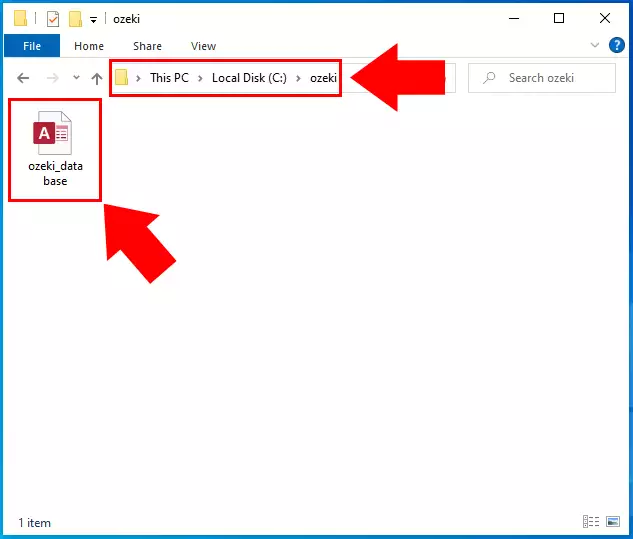
Înainte de a începe configurarea conexiunii la baza de date, asigurați-vă că tabelul 'ozekimessagein' este creat pe computerul dvs. Pe pagina anterioară de tutorial, am discutat procesul de creare a tabelelor 'ozekimessagein' și 'ozekimessagout'. Asigurați-vă că le verificați dacă nu ați creat încă tabelele (Figura 2).

În figura 3, puteți vedea tabelul 'ozekimessageout'. Asigurați-vă că acest tabel este de asemenea creat pe computerul dvs. Fără aceste două tabele, sistemul nu va funcționa. Aceste tabele sunt responsabile pentru stocarea mesajelor primite și trimise.
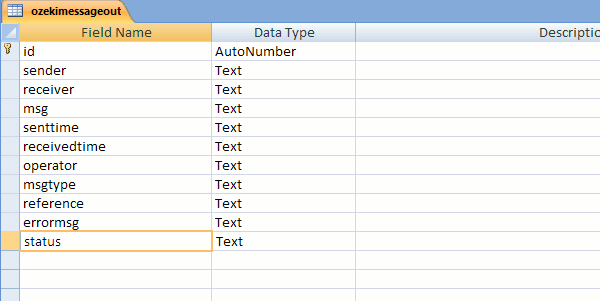
Se presupune că ați creat deja Utilizatorul Bazei de Date. Utilizatorul Bazei de Date poate fi instalat pe Ozeki SMS Gateway. Rețineți să schimbați parametrul 'Data Source=' cu locația fișierului 'ozeki_database.accdb' (Figura 4).
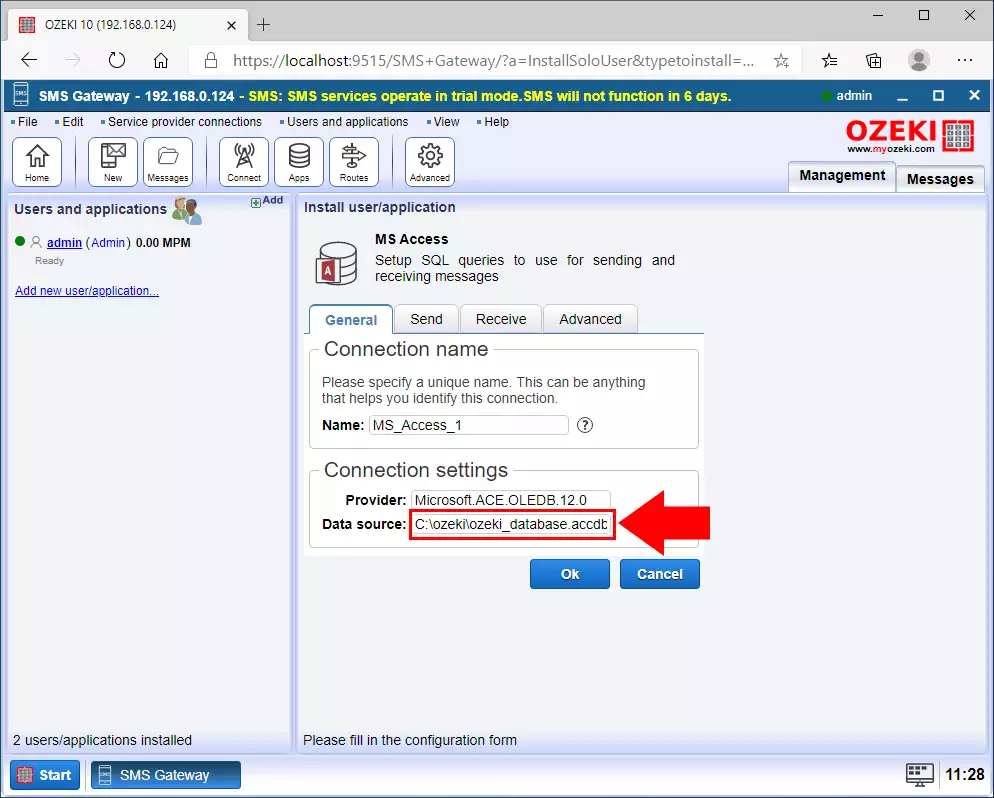
Dacă doriți să utilizați Microsoft Access pentru a trimite și primi mesaje, următorul pas este foarte important, deoarece, fără el, interogările Select nu vor funcționa. Treceți la fila 'Trimitere' și eliminați apostroafele (' ') din jurul lui $id (Figura 5).
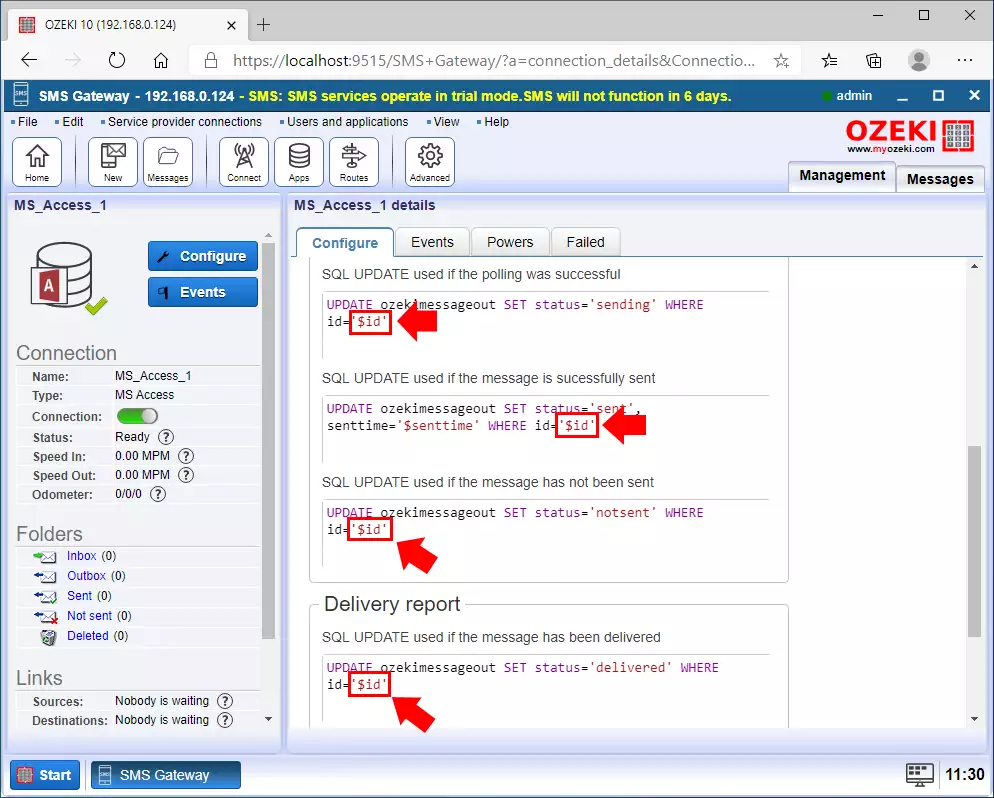
La testare, ar trebui să utilizați ambele tabele. Cel creat pentru mesajele primite și cel creat pentru mesajele trimise. În aceste exemple, aceste tabele se numesc 'ozekimessageout' și 'ozekimessagein'.
Pentru a testa configurația, ar trebui să INSERAȚI un mesaj în tabelul mesajelor trimise (Figura 6),
care se numește 'ozekimessageout' în exemplul curent. Aceste mesaje pot fi SELECT-ate (interogate) prin configurarea Utilizatorului Bazei de Date aici:
Fila 'SQL pentru trimitere' și subfila 'Interogare'. Căutați aceste
opțiuni în interfața grafică a browser-ului SMS Gateway.
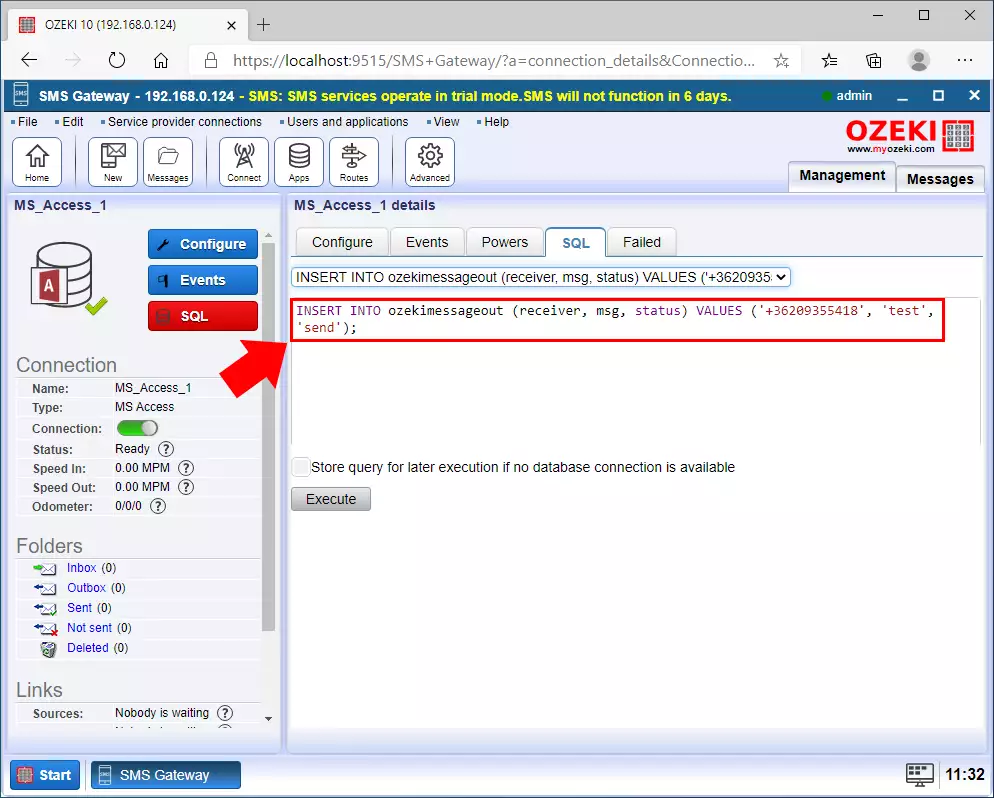
Verifică folderul de trimise
Parametrul 'status=' al înregistrării mesajului se va schimba din 'Sending' în 'Sent' și apoi în 'Delivered'. Mesajul trimis va fi vizibil în Folderul de trimise al Utilizatorului de Bază de Date (Figura 7), alături de toate mesajele trimise anterior. Aici puteți obține mai multe informații despre toate mesajele, cum ar fi adresa destinatarului și ora trimiterii.
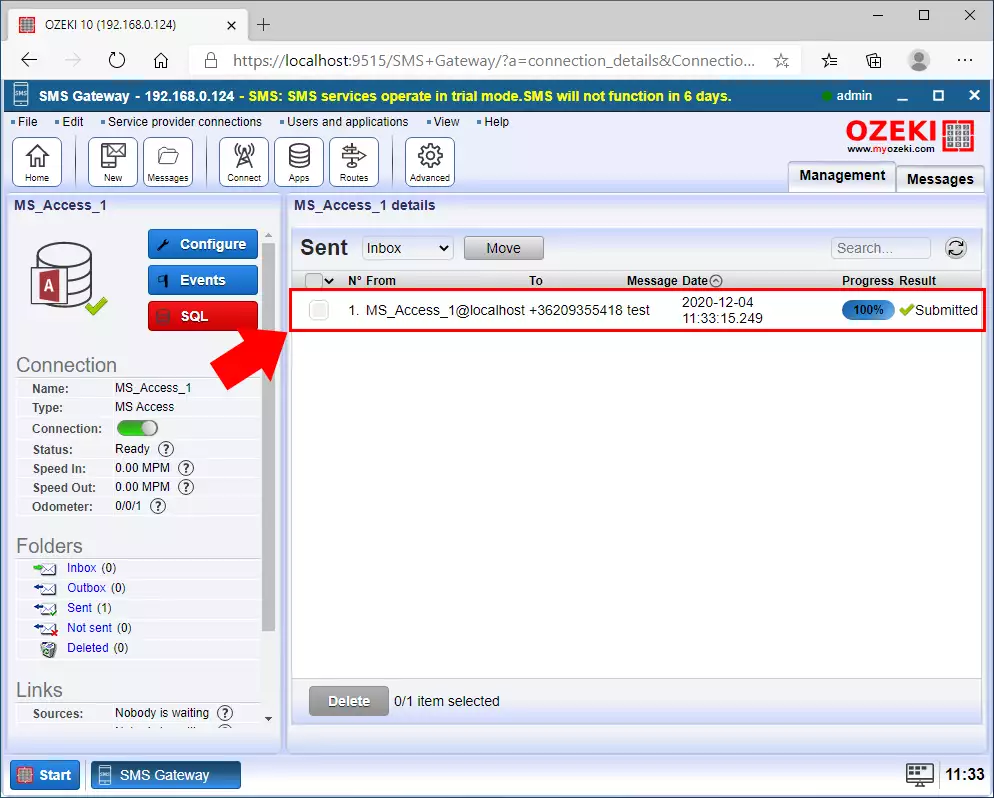
Dacă un eveniment de jurnal de mesaj primit este afișat în jurnalul de evenimente al Utilizatorului de Bază de Date (Figura 8), înregistrarea mesajului va fi INSERATĂ în tabela de bază de date pentru mesaje primite. Instrucțiunea INSERT poate fi configurată în fila 'SQL pentru recepție' din panoul de configurare al acestui Utilizator de Bază de Date. Aceasta este instrucțiunea care INSEREAZĂ mesajele primite.
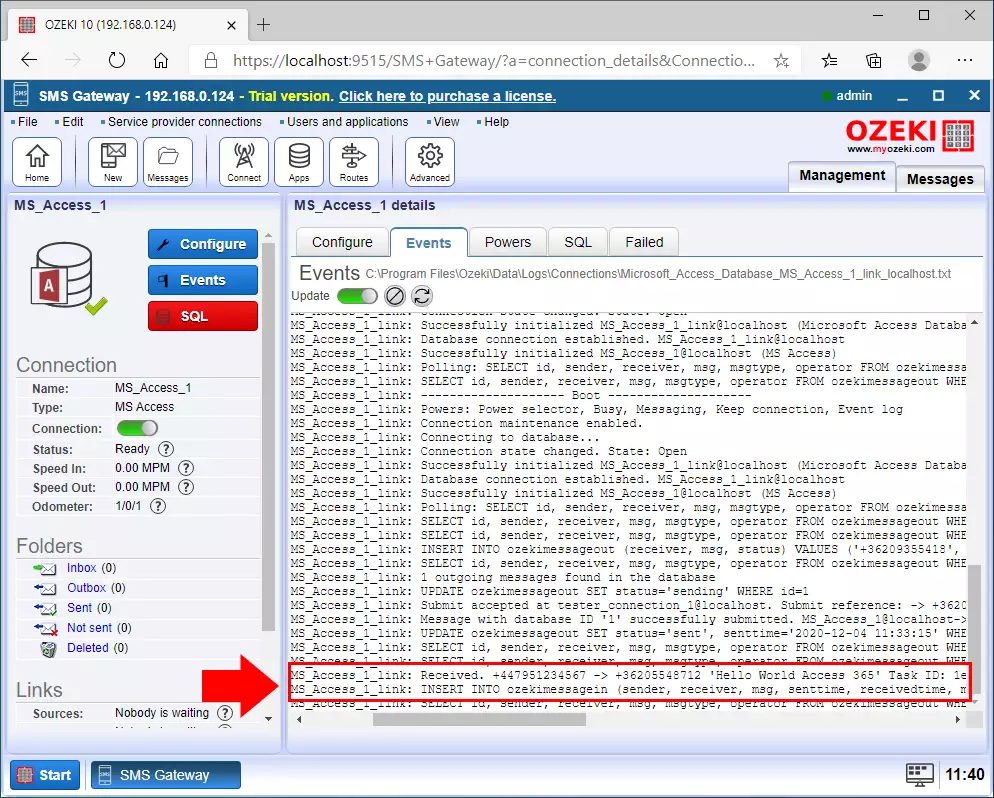
În acest exemplu, tabela pentru mesaje primite se numește 'ozekimessagein'. Aici sunt INSERATE acele mesaje SMS care sunt primite de către Utilizatorul de Bază de Date. Ar trebui să executați o instrucțiune SELECT pe aceasta (Figura 9) pentru a citi toate mesajele (Figura 10).

Toate mesajele primite pot fi citite după executarea unei interogări SELECT pe 'ozekimessagein' (Figura 10). Puteți vedea toate informațiile importante despre mesaje în câmpul de rezultat al interogării, situat în partea de jos a ferestrei. Puteți afla destinatarul, mesajul, ora trimiterii și operatorul care a trimis mesajul.
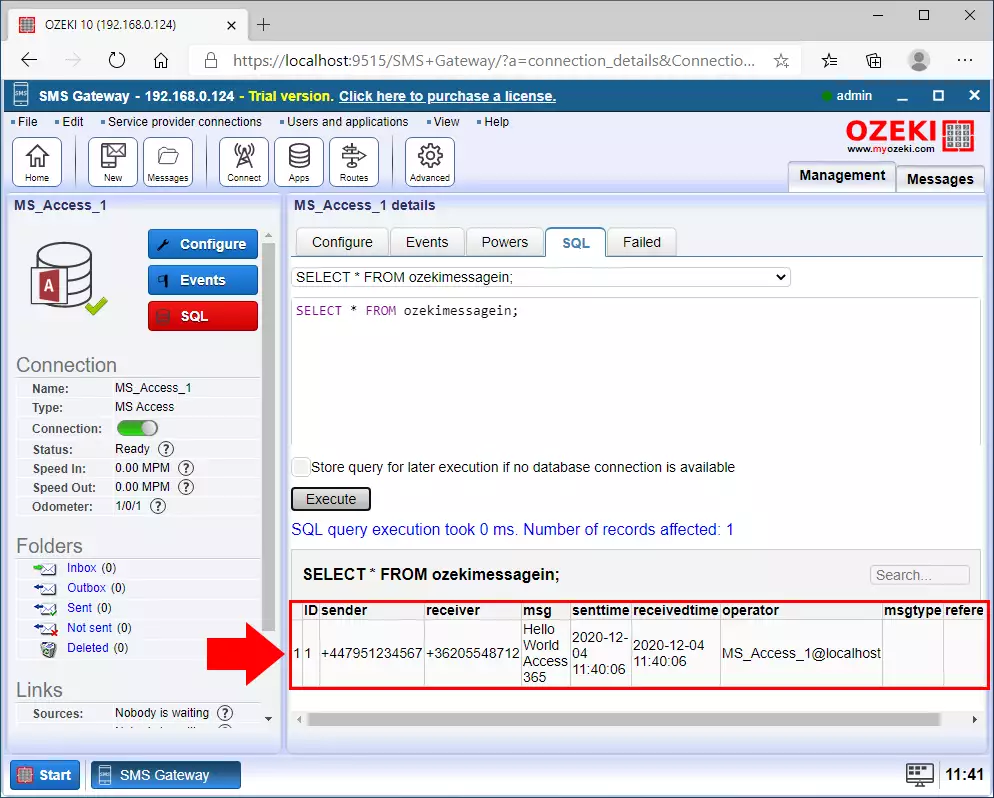
Felicitări, ați finalizat un tutorial despre cum să folosiți Access 365 pentru a trimite mesaje SMS.
Urmând instrucțiunile de mai sus, puteți acum crea o soluție care poate fi utilizată pentru a face sistemul dvs. de trimitere SMS mai eficient. Este de remarcat faptul că, folosind Ozeki SMS Gateway, puteți oferi un serviciu SMS clienților, angajaților sau aplicațiilor de afaceri, și vă poate ajuta să controlați activitatea de mesagerie a acestor utilizatori.
Dacă doriți să utilizați Ozeki SMS Gateway la potențialul său maxim, vă recomandăm să vizitați pagina ozeki-sms-gateway.com, unde puteți citi toate tutorialele noastre. Sper că acest articol va fi util tuturor cititorilor și în special începătorilor.
